A CUI-szerkesztő segítségével a Gyorselérés eszköztár, a szalaglapok és szalagpanelek, az eszköztárak, az eszközpaletták, valamint a legördülő menük megjelenítését vezérelheti.
A Felhasználói felület testre szabása (CUI) szerkesztő megjelenítése
- Kattintson a következőkre:

 . Keres
. Keres
Gyorselérés eszköztár megjelenítése
- A Testreszabás lap <fájlnév> testreszabási beállításai ablaktábláján kattintson a Munkaterületek elem melletti pluszjelre (+) a csomópont kibontásához.
- Válassza ki a módosítani kívánt munkaterületet.
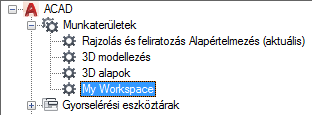
- A Munkaterület tartalma részen kattintson a Munkaterület testreszabása gombra.
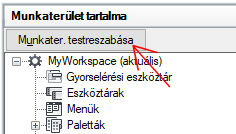
- A <fájlnév> testreszabási beállításai ablaktáblán kattintson a Gyorselérési eszköztárak csomópont melletti pluszjelre (+) annak kibontásához.
- Kattintson a munkaterületre felvenni kívánt Gyorselérés eszköztár mellett lévő jelölőnégyzetre.

- A Munkaterület tartalma területen kattintson a Kész gombra.
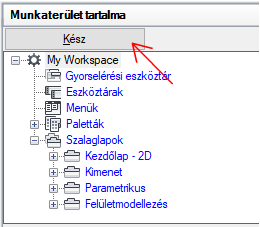 Megjegyzés: Győződjön meg a munkaterület aktuálisra állításáról, így láthatja a módosításokat.
Megjegyzés: Győződjön meg a munkaterület aktuálisra állításáról, így láthatja a módosításokat. - Kattintson az Alkalmaz gombra.
A Gyorselérés eszköztár megjelenítése a szalag alatt vagy fölött
- A Testreszabás lap <fájlnév> testreszabási beállításai ablaktábláján kattintson a Munkaterületek elem melletti pluszjelre (+) a csomópont kibontásához.
- Válassza ki a módosítani kívánt munkaterületet.
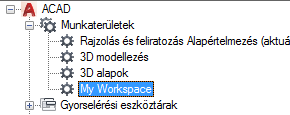
- A Munkaterület tartalma ablaktáblán válassza a Gyorselérés eszköztár csomópontot.
- A Tulajdonságok területen kattintson a Tájolás mezőre, és válassza a legördülő lista Szalag fölött vagy Szalag alatt elemét.
- Kattintson az Alkalmaz gombra.
Szalaglap megjelenítése a szalagon
- A Testreszabás lap <fájlnév> testreszabási beállításai ablaktábláján kattintson a Munkaterületek elem melletti pluszjelre (+) a csomópont kibontásához.
- Válassza ki a módosítani kívánt munkaterületet.
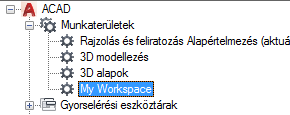
- A Munkaterület tartalma részen kattintson a Munkaterület testreszabása gombra.
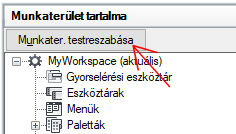
- A <fájlnév> testreszabási beállításai ablaktáblán kattintson a Szalaglapok elem melletti pluszjelre (+) a csomópont kibontásához.
- Kattintson azon szalaglapok mellett lévő jelölőnégyzetre, amelyeket hozzá szeretne adni a munkaterülethez.
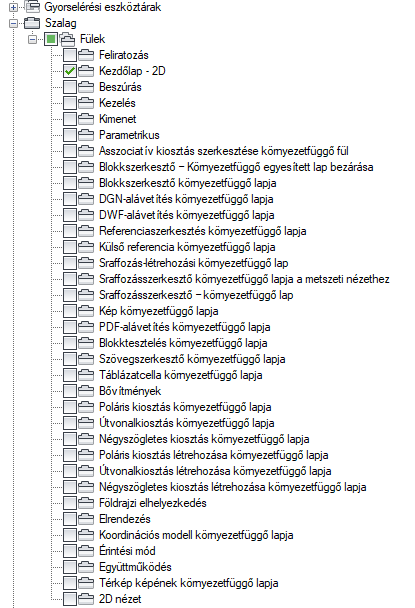
- A Munkaterület tartalma területen kattintson a Kész gombra.
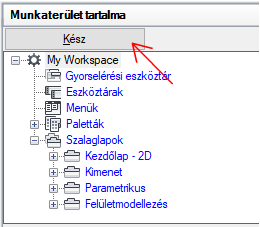 Megjegyzés: Győződjön meg a munkaterület aktuálisra állításáról, így láthatja a módosításokat.
Megjegyzés: Győződjön meg a munkaterület aktuálisra állításáról, így láthatja a módosításokat. - Kattintson az Alkalmaz gombra.
Szalaglap áthelyezése a szalagon
- A Testreszabás lap <fájlnév> testreszabási beállításai ablaktábláján kattintson a Munkaterületek elem melletti pluszjelre (+) a csomópont kibontásához.
- Jelölje ki az áthelyezendő szalaglapot tartalmazó munkaterületet.
- A Munkaterület tartalma területen a Szalaglapok csomópont kibontásához kattintson a mellette látható pluszjelre (+).
- Húzza a szalagfület az új helyre.
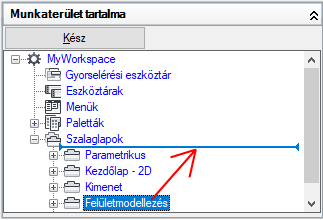
A szalaglap új helyét egy vízszintes vonal jelzi.
- Ha ez a vízszintes vonal ott látható, ahová a szalaglapot be kívánja szúrni, engedje fel a mutatóeszköz gombját.
Megjegyzés: Győződjön meg a munkaterület aktuálisra állításáról, így láthatja a módosításokat.
- Kattintson az Alkalmaz gombra.
Szalagpanel áthelyezése a szalaglapon
- A Testreszabás lap <fájlnév> testreszabási beállításai ablaktábláján kattintson a Munkaterületek elem melletti pluszjelre (+) a csomópont kibontásához.
- Válassza ki a módosítani kívánt munkaterületet.
- A Munkaterület tartalma területen a Szalaglapok csomópont kibontásához kattintson a mellette látható pluszjelre (+).
- Kattintson az áthelyezendő szalagpanelt tartalmazó szalaglap melletti pluszjelre (+) a csomópont kibontásához.
- Húzza a szalagpanelt az új helyre.
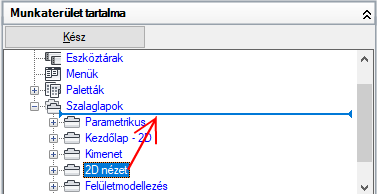
A szalagpanel új helyét egy vízszintes vonal jelzi.
- Ha ez a vízszintes vonal ott látható, ahová a szalagpanelt be kívánja szúrni, engedje fel a mutatóeszköz gombját.
Megjegyzés: Győződjön meg a munkaterület aktuálisra állításáról, így láthatja a módosításokat.
- Kattintson az Alkalmaz gombra.
A szalaglapok szalagon történő megjelenítésének vezérlése
- A Testreszabás lap <fájlnév> testreszabási beállításai ablaktábláján kattintson a Munkaterületek elem melletti pluszjelre (+) a csomópont kibontásához.
- Jelölje ki a módosítandó szalaglapot tartalmazó munkaterületet.
- A Munkaterület tartalma területen a Szalaglapok csomópont kibontásához kattintson a mellette látható pluszjelre (+).
- Jelölje ki a módosítandó szalaglapot.
- A Tulajdonságok területen tegye a következők egyikét:
- A szalaglap alapértelmezett megjelenítési állapotának szabályozásához válasszon egy opciót (Igen vagy Nem) a Megjelenít mezőben.
- Az Eszközpaletta csoport mezőjében válassza ki azt az eszközpaletta-csoportot, amelyet hozzá kíván rendelni a szalagfülhöz.

- Kattintson az Alkalmaz gombra.
Szalagpanelek szalaglapon történő megjelenítésének szabályozása
- A Testreszabás lap <fájlnév> testreszabási beállításai ablaktábláján kattintson a Munkaterületek elem melletti pluszjelre (+) a csomópont kibontásához.
- Jelölje ki azt a szalaglapot tartalmazó munkaterületet, amelyen a szalagpanelek tulajdonságait módosítani kívánja.
- A Munkaterület tartalma területen a Szalaglapok csomópont kibontásához kattintson a mellette látható pluszjelre (+).
- Kattintson azon szalaglap mellett található plusz jelre (+), amelyen a szalagpanelek tulajdonságait módosítani kívánja.
- Jelölje ki a módosítandó szalagpanelt.
- A Tulajdonságok területen tegye a következők egyikét:
- A szalagpanel alapértelmezett megjelenítési állapotának szabályozásához válasszon egy opciót (Igen vagy Nem) a Megjelenít mezőben.
- A szalagpanel rögzítettségi állapotának szabályozásához válasszon egy opciót (Rögzített vagy Lebegő) a Tájolás mezőben.
- A testvér szalagpaneleknek a szalag átméretezése során alkalmazandó átméretezési sorrendjét egy érték megadásával határozhatja meg a Panel átméretezési sorrendje mezőben.
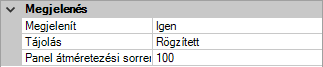
- Kattintson az Alkalmaz gombra.
Eszközpaletta-csoport hozzárendelése szalaglaphoz
- A parancsprompthoz írja be: eszközpaletták.
- Kattintson a következőkre:

 . Keres
. Keres
- A Testreszabás lap <fájlnév> testreszabási beállításai ablaktábláján kattintson a Munkaterületek elem melletti pluszjelre (+) a csomópont kibontásához.
- Válassza ki az azt a szalaglapot tartalmazó munkaterületet, amelyhez eszközpaletta-csoportot kíván rendelni.
- A Munkaterület tartalma területen a Szalaglapok csomópont kibontásához kattintson a mellette látható plusz (+) jelre.
- Válassza ki azt a szalaglapot, amelyhez eszközpaletta-csoportot kíván rendelni.
- A Speciális lap Tulajdonságok területe Eszközpaletta csoport mezőjében nyissa meg a legördülő listát, és válassza ki a szalagfülhöz hozzárendelni kívánt eszközpaletta-csoportot.
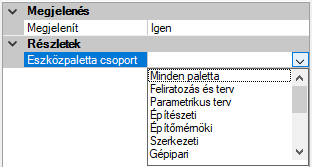 Megjegyzés: Eszközpaletta-csoportot csak akkor lehet hozzárendelni egy szalaglaphoz, ha előbb megjeleníti az Eszközpaletták ablakot.
Megjegyzés: Eszközpaletta-csoportot csak akkor lehet hozzárendelni egy szalaglaphoz, ha előbb megjeleníti az Eszközpaletták ablakot. - Kattintson az Alkalmaz gombra.
Paletta megjelenítése
- A Testreszabás lap <fájlnév> testreszabási beállításai ablaktábláján kattintson a Munkaterületek elem melletti pluszjelre (+) a csomópont kibontásához.
- Válassza ki a módosítani kívánt munkaterületet.
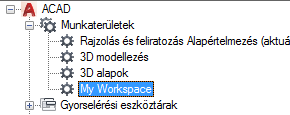
- A Munkaterület tartalma területen a Paletták csomópont kibontásához kattintson a mellette látható pluszjelre (+).
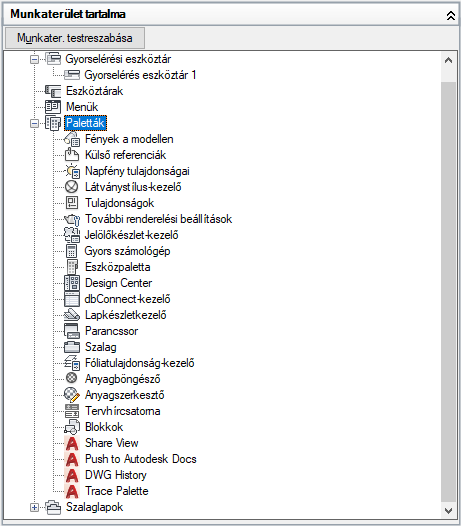
- Válassza ki a megjeleníteni kívánt palettát.
- A Tulajdonságok terület Megjelenés részén található Megjelenítés mezőben kattintson a legördülő listára, és válassza annak Igen elemét.
- Kattintson az Alkalmaz gombra.
Eszköztárak megjelenítése
- A Testreszabás lap <fájlnév> testreszabási beállításai ablaktábláján kattintson a Munkaterületek elem melletti pluszjelre (+) a csomópont kibontásához.
- Válassza ki a módosítani kívánt munkaterületet.
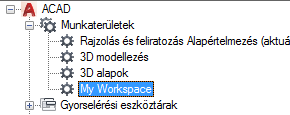
- A Munkaterület tartalma részen kattintson a Munkaterület testreszabása gombra.
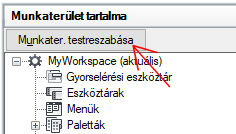
- A <fájlnév> testreszabási beállításai ablaktáblán kattintson az Eszköztárak csomópont melletti pluszjelre (+) annak kibontásához.
- Kattintson azon eszköztárak mellett lévő jelölőnégyzetre, amelyeket hozzá szeretne adni a munkaterülethez.
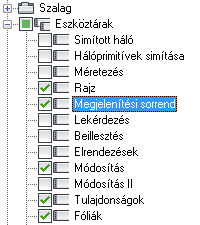
- A Munkaterület tartalma területen kattintson a Kész gombra.
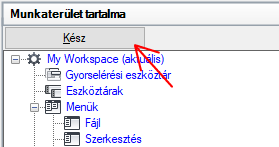 Megjegyzés: Győződjön meg a munkaterület aktuálisra állításáról, így láthatja a módosításokat.
Megjegyzés: Győződjön meg a munkaterület aktuálisra állításáról, így láthatja a módosításokat. - Kattintson az Alkalmaz gombra.
Eszköztár tulajdonságainak módosítása
- A Testreszabás lap <fájlnév> testreszabási beállításai területén kattintson arra a munkaterületre, amely a módosítani kívánt eszköztárat tartalmazza.
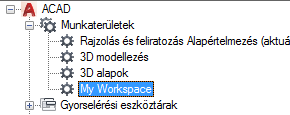
- A Munkaterület tartalma ablaktáblán az Eszköztárak csomópont kibontásához kattintson a mellette látható pluszjelre (+).
- Válassza ki a módosítani kívánt eszköztárat.
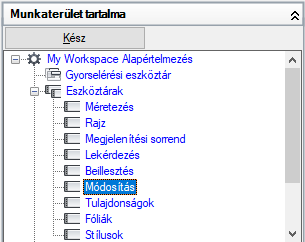
- A Tulajdonságok területen tegye a következők egyikét:
- A Tájolás mezőben válasszon egy opciót (Lebegő, Felül, Alul, Bal vagy Jobb).
- Az Alapértelmezett X hely mezőben adjon meg egy számot. A 0 érték az eszköztárat a képernyő bal szélére helyezi, és az érték növekedésével az eszköztár egyre távolodik a bal oldaltól. (Csak akkor érhető el, ha a Tájolás értéke Lebegő.)
- Az Alapértelmezett Y hely mezőben adjon meg egy számot. A 0 érték az eszköztárat a képernyő felső szélére helyezi, és az érték növekedésével az eszköztár egyre lejjebb kerül. (Csak akkor érhető el, ha a Tájolás értéke Lebegő.)
- A Sorok mezőben adjon meg egy számot. Lehetőség szerint úgy adja meg a sorok számát, hogy az elégséges legyen az eszköztár gombjainak megjelenítéséhez. 0 az alapértelmezett érték. (Csak akkor érhető el, ha a Tájolás értéke Lebegő.)
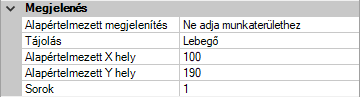
- Kattintson az Alkalmaz gombra.
Menük megjelenítése
- A Testreszabás lap <fájlnév> testreszabási beállításai ablaktábláján kattintson a Munkaterületek elem melletti pluszjelre (+) a csomópont kibontásához.
- Válassza ki a módosítani kívánt munkaterületet.
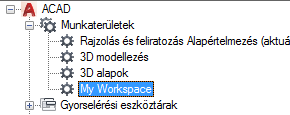
- A Munkaterület tartalma részen kattintson a Munkaterület testreszabása gombra.
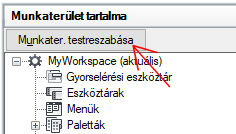
- A <fájlnév> testreszabási beállításai ablaktáblán kattintson a Menük csomópont melletti pluszjelre (+) annak kibontásához.
- Kattintson azon menük mellett lévő jelölőnégyzetre, amelyeket hozzá szeretne adni a munkaterülethez.
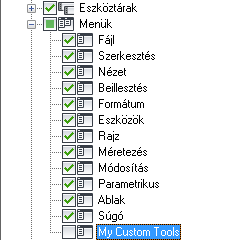
- A Munkaterület tartalma területen kattintson a Kész gombra.
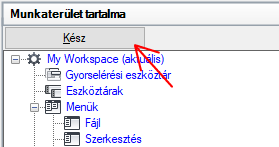 Megjegyzés: Győződjön meg a munkaterület aktuálisra állításáról – ez biztosítja a módosítások érvénybe lépését.
Megjegyzés: Győződjön meg a munkaterület aktuálisra állításáról – ez biztosítja a módosítások érvénybe lépését. - Kattintson az Alkalmaz gombra.
Legördülő menük áthelyezése a menüsoron
- A Testreszabás lap <fájlnév> testreszabási beállításai ablaktábláján kattintson a Munkaterületek elem melletti pluszjelre (+) a csomópont kibontásához.
- Válassza ki a módosítani kívánt munkaterületet.
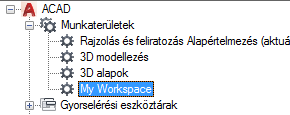
- A Munkaterület tartalma területen a Menük csomópont kibontásához kattintson a mellette látható pluszjelre (+).
- Húzza a legördülő menüt új helyére.
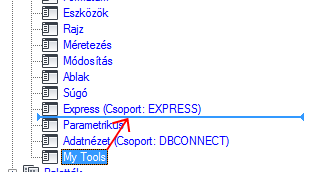
A legördülő menü új helyét egy vízszintes vonal jelzi.
- Ha ez a vonal ott látható, ahová a menüt be szeretné szúrni, engedje fel a mutatóeszköz gombját.
Megjegyzés: Győződjön meg a munkaterület aktuálisra állításáról, így láthatja a módosításokat.
- Kattintson az Alkalmaz gombra.
